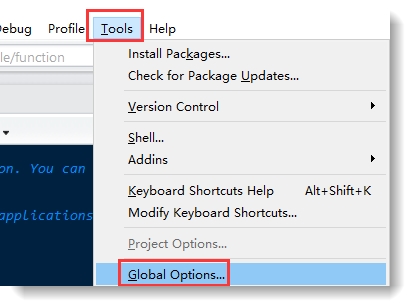Pamekar Windows 10 nyobian gancang ngalereskeun sadaya bug sareng nambihan fitur anyar. Tapi pangguna masih tiasa mendakan masalah dina sistem operasi ieu. Salaku conto, aya kasalahan dina operasi tombol Start.
Urang ngalereskeun masalah tombol Start inoperative dina Windows 10
Aya sababaraha cara pikeun ngalereskeun kasalahan ieu. Microsoft, contona, malah ngaleupaskeun utilitas pikeun mendakan anu ngabalukarkeun masalah tina tombol. Mimitian.
Métode 1: Anggo utiliti resmi ti Microsoft
Aplikasi ieu mantuan mendakan sareng otomatis ngalereskeun masalah.
- Unduh utiliti resmi ti Microsoft ku milih item anu dipidangkeun dina screenshot di handap ieu sareng ngajalankeun.
- Pencét tombol "Salajengna".
- Proses mendakan kasalahanna bakal dileungitkeun.
- Saatos Anjeun bakal disayogikeun laporan.
- Anjeun tiasa mendakan langkung rinci dina bagian ieu "Ténjo langkung rinci".





Upami tombol éta masih henteu dipencet, teruskeun metodeu salajengna.
Métode 2: Balikan deui GUI
Balikan deui antarmuka tiasa ngabéréskeun masalah éta upami langkung alit.
- Ngalakukeun kombinasi Ctrl + Shift + Esc.
- Di Tugas Manajer mendakan Explorer.
- Balikan deui.


Dina kagiatan anu Mimitian henteu dibuka, cobian pilihan salajengna.
Métode 3: Nganggo PowerShell
Cara ieu cukup efektif, tapi ngarusak operasi program anu bener ti toko Windows 10.
- Pikeun muka PowerShell, angkat kana jalur éta
Windows System32 WindowsPowerShell v1.0 - Telepon menu kontéks sareng buka program salaku administrator.

Atawa ngadamel tugas anyar dina Tugas Manajer.

Tulis PowerShell.
- Lebetkeun paréntah ieu:
Kéngingkeun-AppXPackage -AllUsers | Maju {Add-AppxPackage -DisableDevelopmentMode -aptar "$ ($ _. InstallLocation) AppXManifest.xml"} - Saatos muru Lebetkeun.


Métode 4: Paké Registika Editor
Upami henteu aya anu di luhur ngabantosan anjeun, maka cobi nganggo éditor pendaptaran. Pilihan ieu meryogikeun perawatan, sabab upami anjeun ngalakukeun hal anu salah, éta tiasa janten masalah ageung.
- Ngalakukeun kombinasi Meunang + r sareng nyerat regedit.
- Ayeuna jalan sapanjang jalan:
HKEY_CURRENT_USER Software Microsoft Windows CurrentVersion Explorer Advanced - Klik-katuhu kana rohangan anu kosong, jieun parameter anu ditangtukeun dina screenshot.
- Ngaran anjeunna EnableXAMLStartMenu, teras kabuka.
- Di sawah "Nilai" ngalebetkeun "0" tur simpen.
- Uripkeun alat deui.




Métode 5: Nyiptakeun Akun Anyar
Panginten nyiptakeun akun énggal bakal ngabantosan anjeun. Éta teu kedah ngandung karakter Cyrillic dina namina. Coba nganggo alfabét Latin.
- Lumpat Meunang + r.
- Lebetkeun ngontrol.
- Pilih "Parobihan Jenis Akun".
- Ayeuna angkat ka tautan anu dipidangkeun dina screenshot.
- Tambahkeun rekening pamaké séjén.
- Eusian widang anu diperyogikeun sareng klik "Salajengna" pikeun ngarengsekeun prosedur.





Ieu didaptarkeun cara utama pikeun mulangkeun tombol Mimitian dina Windows 10. Di kalolobaan kasus, aranjeunna kedah ngabantosan.